>[danger] 写作界面仅支持主流浏览器,包括Chrome/Firefox/Safari/Edge/Opera,如果你发现写作界面无法正常使用或白屏,请更新到最新版本或切换到上述浏览器后使用。
## 写作模式
知识管理的编辑界面清新明了不冗余。只需通过编辑栏和目录管理完成文档内容写作,默认使用MD+预览模式编辑。
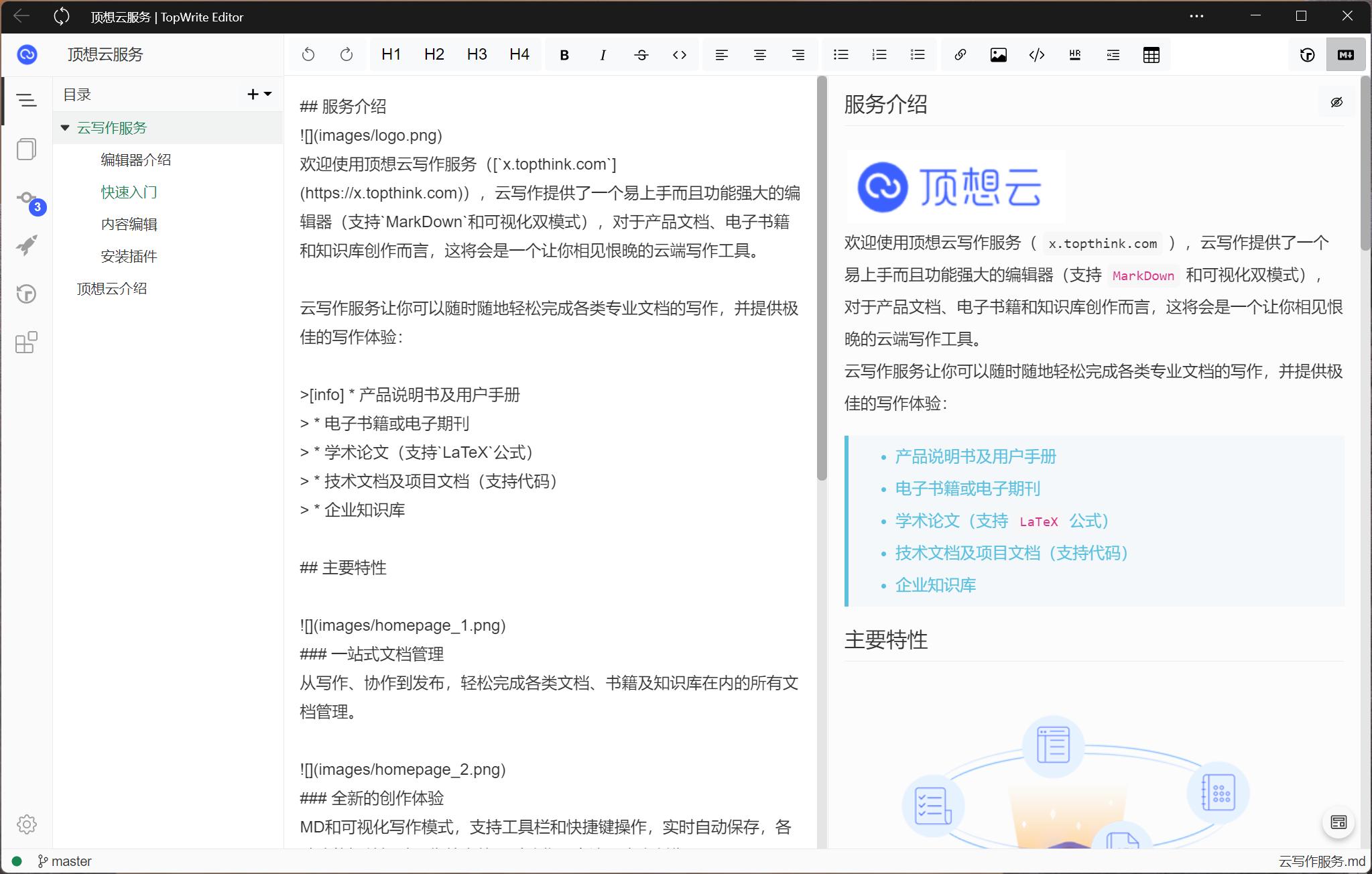
该模式下,左侧为编辑区,右侧为预览区,方便查看最终效果。
如果你不习惯MD语法的话,可以点击右上角的切换到可视化写作模式,可以说照顾到了不同习惯和深度的写作用户。
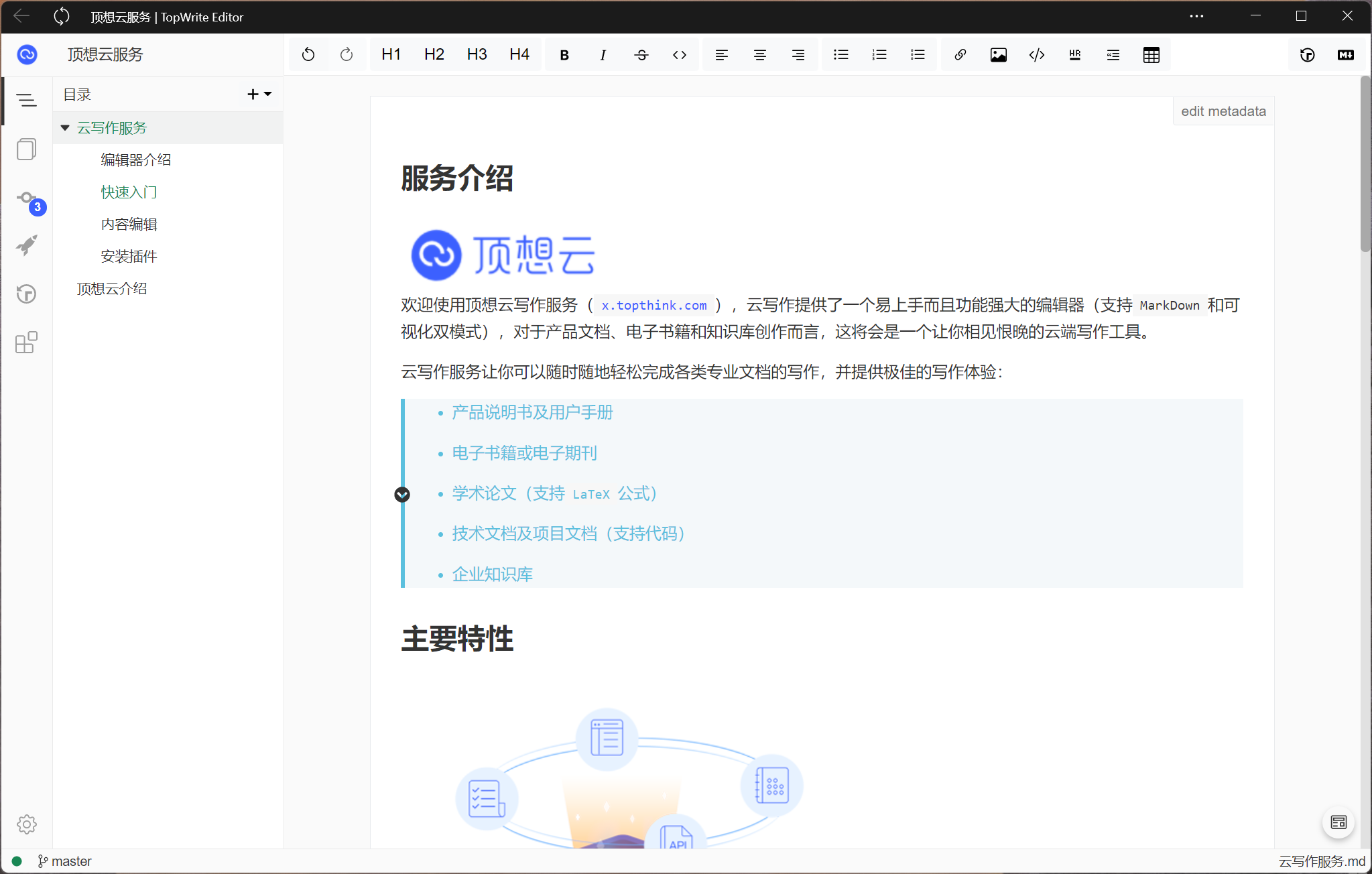
## 文档重命名和图标设置
可以在编辑页面对文档进行重新命名和上传图标,鼠标移动到文档标题区域就会看到编辑图标,点击即可编辑文档标题。点击图标位置即可上传文档图标。

## 目录结构
在文档创作之前首先要做的是规划和创建好文档的目录结构,在右侧下拉选择新建章节。


其中章节名称必须,章节路径为自动编码,如果你需要指定章节的URL地址,这里可以填上你希望的英文(小写)标识。

当然你也可以对目录进行编辑和删除操作。
在当前目录右侧点击创建章节则表示创建该章节的子目录。
## 创建分组
可以对目录进行分组管理
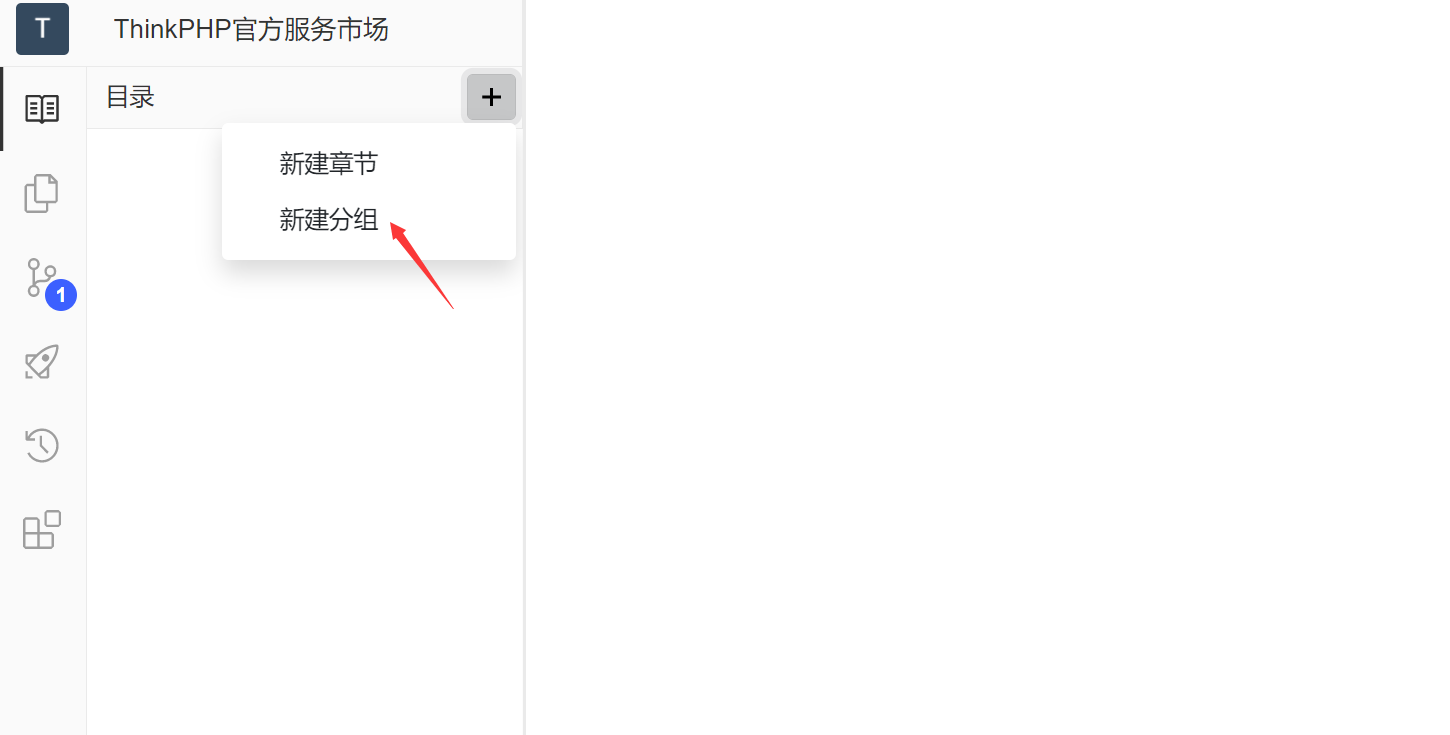

如果不指定关联文档,就可以在分组下面创建章节,如果指定了关联文档的话,该分组下面就不能再创建章节了,会在阅读的时候自动读取关联文档的目录章节显示。
> 分组配合特定的主题可以支持设置额外的图标或描述信息,从而实现多样化的文档呈现。
## 编辑功能
在编辑过程中,你可以使用工具栏按钮或者快捷键(鼠标移动到工具栏相关按钮上会有快捷键提示)进行操作,包括标题、加粗、斜体、列表、链接、图片、音视频、引用和表格等常用功能都已经具备,其它功能则是通过安装插件来扩展支持,包括对数学公式、流程图、时序图的支持都能够通过插件轻松实现。
如果需要,你可以在`Markdown`模式和可视化模式之间切换编辑。
## 文件管理
除了按目录模式进行写作外,还支持直接管理文档里面的章节和图片
点击某个文件可以直接编辑或预览(如果是图片的话)。
## 全文预览
文档在没有发布之前,其它用户是无法阅读的,但作者或者文档成员中具有编辑以上权限的用户(包括创始人、管理员和编辑)可以进行预览操作。
点击右下角的全文预览按钮  可以随时进行和最终阅读效果一致的完整文档预览,并检测内容是否需要修订。